Importador de Compras SAT
Este apartado del sistema te permite agregar Recepciones de mercancía a partir de los archivos XML descargados del SAT, ya sea que los obtengas directamente desde la plataforma o que los cargues manualmente desde tu computadora.
- Descarga CFDI´s del SAT
- Agregar manual
- Agregar recepción de mercancía
Accede al módulo de Inventarios y selecciona la segunda opción 👉Recepción de Mercancía.

En la parte superior derecha verás algunas opciones disponibles de las cuales debes seleccionar la de 👉![]()

Te mostrará la siguiente pantalla da clic en 👉

Te aparecerá este apartado👇
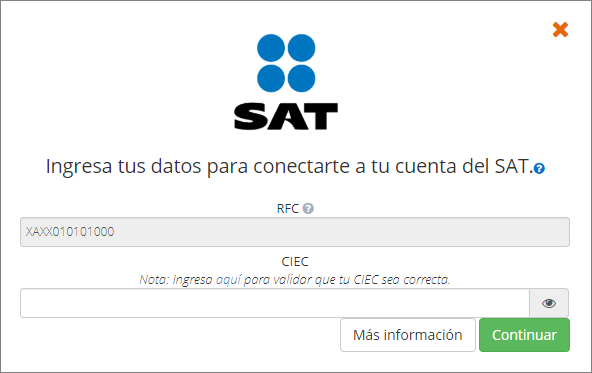
Para comenzar la sincronización con el SAT debes colocar RFC y CIEC, posteriormente debes ingresar los datos correspondientes y espera a que se cargue la información, (Si los datos no cargan, inténtalo más tarde o marca a soporte Bind ERP), acto seguido da clic en "Continuar".

Una vez cargadas tus Recepciones de Mercancías(XML) se visualizarán de la siguiente manera👇
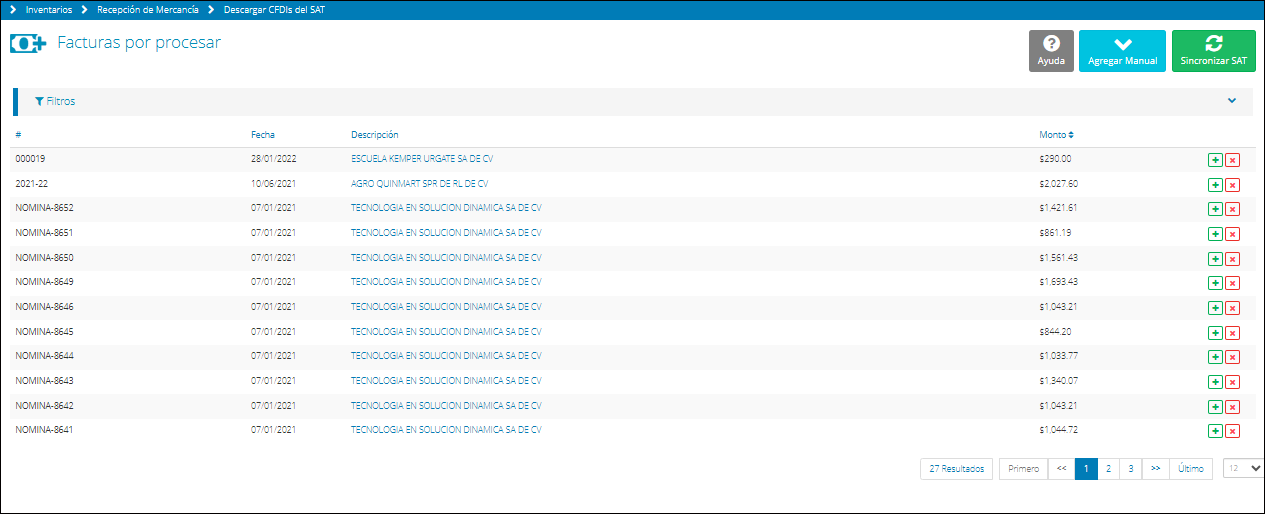
Este resumen te muestra: # folio , fecha, descripción y monto del XML.
Además aparece la opción de ![]() agregar Recepción de mercancía y
agregar Recepción de mercancía y ![]() Eliminar Recepción de Mercancía
Eliminar Recepción de Mercancía
Para continuar ve a la sección de👉 Agregar recepción de mercancía
Agregar Manual
En la parte superior derecha de la pantalla verás algunas opciones disponibles de las cuales debes seleccionar la de 👉

Al dar clic en esta opción el sistema te permitirá elegir los XML que deseas agregar a la plataforma, estos debes tenerlos alojados en tu computadora, solo da clic en "Selecciónalos".

Al terminar la carga te aparecerá la siguiente pantalla👇

Este resumen te muestra: # folio , fecha, descripción y monto del XML.
Además aparece la opción de ![]() agregar Recepción de mercancía y
agregar Recepción de mercancía y ![]() Eliminar Recepción de Mercancía
Eliminar Recepción de Mercancía
Para continuar ve a la sección de👉 Agregar recepción de mercancía
Agregar Recepción de Mercancía
Al dar clic en 👉![]() te aparecerá la siguiente pantalla con los datos precargados correspondientes a ese XML👇
te aparecerá la siguiente pantalla con los datos precargados correspondientes a ese XML👇
Aquí debes revisar que el almacén, la moneda, # de documento y el tipo de documento sean correctos y en la parte inferior de esta información iremos empatando los productos que nos arroja el XML con los que tenemos agregados en Bind para que la mercancía sea asignada al producto correcto.
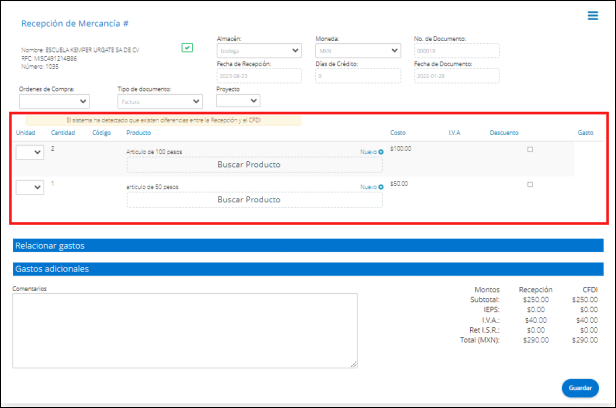
Una vez cotejados los datos da clic en "Guardar".
Si deseas agregar gastos adicionales o relacionar gastos da clic aquí para ver el proceso completo👉Relacionar o agregar Gasto

 Tu opinión es importante para nosotros. ¡Anímate a calificar y compartir tus impresiones!
Tu opinión es importante para nosotros. ¡Anímate a calificar y compartir tus impresiones! 

%20-%20Bind.png?width=100&height=75&name=Logo%20(color)%20-%20Bind.png)